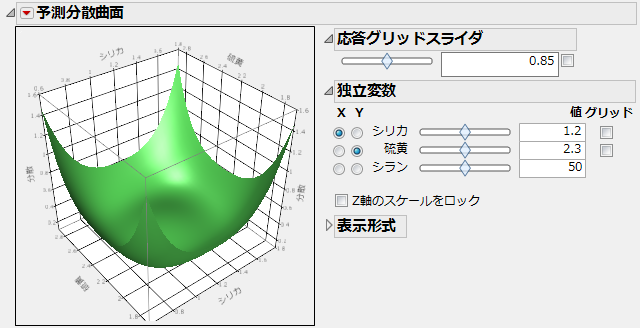予測分散曲面
「予測分散曲面」は、任意の2因子の関数として、相対的な予測分散の曲面をプロットしたものです。図15.21は、「Design Experiment」フォルダにある「Bounce Data.jmp」データテーブルの「予測分散曲面」アウトラインです。設定パネルの表示と非表示を切り替えるには、赤い三角ボタンをクリックし、[設定パネル]を選択します。設定パネルを参照してください。
図15.21 予測分散曲面
因子が2つ以上ある場合、「予測分散曲面」アウトラインに、任意の2つの変数の相対的な予測分散をプロットしたものが表示されます。「予測分散曲面」アウトラインは、相対的な予測分散の計算式をプロットします。プロットを回転させ、向きを変えるには、プロット上をクリックしてドラッグします。
設定パネル
「設定パネル」には、プロットを調整するためのオプションが含まれています。
応答グリッドスライダ
[グリッド]チェックボックスをチェックすると、特定の分散に対応したグリッドがプロットに描かれます。分散の値はテキストボックスに表示されています。スライダによって、グリッドの位置を変更できます。また、テキストボックスに分散の値を直接入力することで変更することもできます。テキストボックスに値を入力した後、テキストボックスの外をクリックすると、プロットが更新されます。
独立変数
このパネルでは、プロットに描く2つの因子を選択したり、それら以外の因子の値を指定したりします。X軸とY軸に描く因子を選択するには、該当する列をクリックします。それら以外の各因子の値は、スライダやテキストボックスによって指定します。軸として使われていない因子を指定の値に固定したときの曲面が、3次元の断面としてプロットに表示されます。スライダを動かすと、断面がさまざまに変化します。
[グリッド]チェックボックスは、それぞれの因子のグリッドを表示します。グリッドの位置は、スライダによって変更できます。
[Z軸のスケールをロック]は、Z軸を現在の値で固定します。これは、軸として使われていない因子のスライダを動かすときに便利です。
表示形式
[解像度]スライダは、計算式の評価に使う点の数を制御します。解像度が粗いと、関数の急激な変化などが確認しにくい場合があります。一方で、解像度を高くすると、計算式の評価と曲面の描画に時間がかかります。
[平行投影]チェックボックスをオンにすると、2次元に投影するのに平行投影が使われます。
[等高線]メニューは、等高線の位置を制御します。等高線は、応答変数が特定の値をもつものをつないだ線です。表示形式の選択肢には、[オフ](デフォルト)、[下]、[上]、[曲面上]があります。